在相同的硬體上升級容錯移轉叢集
容錯移轉叢集是由獨立電腦組成的群組,它們共同運作以提升服務和應用程式的可用性。 各個叢集伺服器 (稱為節點) 是透過實體纜線與軟體連接。 如果其中一個叢集節點失敗,另一個節點即會開始提供服務 (稱為容錯移轉的處理程序)。 使用者幾乎不會感覺到服務中斷的情況。
本指南說明使用相同硬體將叢集節點從舊版升級至 Windows Server 2019 或 Windows Server 2016 的步驟。
概觀
只有在從 Windows Server 2016 升級至 Windows 2019 時,才支援在現有容錯移轉叢集上升級作業系統。 如果容錯移轉叢集正在執行舊版,例如 Windows Server 2012 R2 和較舊版本,則在叢集服務執行時升級將不允許共同加入節點。 如果使用相同的硬體,則可以採取步驟升級至較新版本。
在容錯移轉叢集進行任何升級前,請參閱 Windows Server 升級內容。 就地升級 Windows Server 時,您可以從現有作業系統版本升級至更新的版本,同時仍在相同硬體上。 Windows Server 可以就地經由至少一個版本進行升級 (有時甚至是兩個)。 例如,Windows Server 2012 R2 和 Windows Server 2016 可以就地升級至 Windows Server 2019。 也請記住,雖然可以使用叢集移轉精靈,但最多僅支援前兩個版本。 下圖顯示 Windows Server 的升級路徑。 向下指向箭號表示從舊版移至 Windows Server 2019 的支援升級路徑。
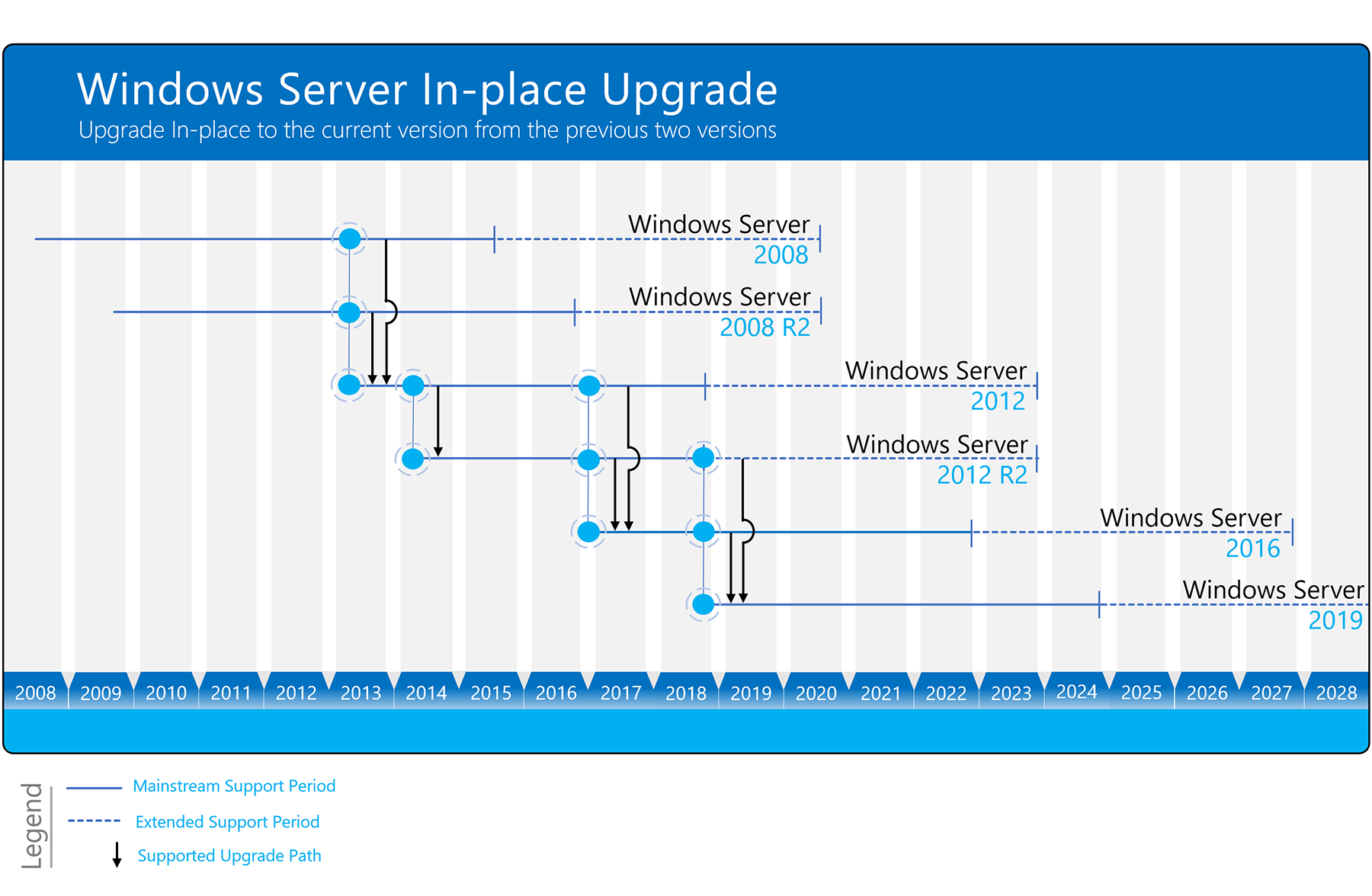
下列步驟是使用相同硬體從 Windows Server 2012 容錯移轉叢集伺服器升級至 Windows Server 2019 的範例。
開始任何升級之前,請確定已完成目前的備份,包括系統狀態。 也請確保所有驅動程式和韌體都已更新為您將使用之作業系統的認證層級。 本文不會涵蓋這兩個附註。
在下列範例中,容錯移轉叢集的名稱是 CLUSTER,節點名稱為 NODE1 和 NODE2。
步驟 1:收回第一個節點並升級至 Windows Server 2016
在 [容錯移轉叢集管理員] 中,以滑鼠右鍵按一下節點,然後選取 [暫停] 和 [清空角色],以從 NODE1 將所有資源清空至 NODE2。 或者,您可以使用 PowerShell 命令 SUSPEND-CLUSTERNODE。
![故障轉移叢集管理員的螢幕快照,其中顯示 [暫停 > 清空角色] 選項。](media/in-place-upgrade/in-place-upgrade-2.png)
以滑鼠右鍵按一下節點,然後選取 [更多動作] 和 [收回],將 NODE1 從叢集收回。 或者,您可以使用 PowerShell 命令 REMOVE-CLUSTERNODE。
![故障轉移叢集管理員的螢幕快照,其中顯示 [更多動作 > 收回] 選項。](media/in-place-upgrade/in-place-upgrade-3.png)
為安全起見,請將 NODE1 從您使用的儲存體卸離。 在某些情況下,從電腦拔除存放裝置纜線就已足夠。 視需要請向儲存體廠商洽詢正確的卸離步驟。 視您的儲存體而定,這可能並非必要的步驟。
使用 Windows Server 2016 重建 NODE1。 請確保您已新增所有必要的角色、功能、驅動程式和安全性更新。
使用 NODE1 建立名為 CLUSTER1 的新叢集。 開啟 [容錯移轉叢集管理員],然後在 [管理] 窗格中,選擇 [建立叢集],然後依照精靈中的指示進行。
![故障轉移叢集管理員 [管理] 窗格的螢幕快照,其中顯示已指出 [建立叢集] 選項。](media/in-place-upgrade/in-place-upgrade-4.png)
建立叢集之後,必須將角色從原始叢集移轉至這個新的叢集。 在新叢集上,以滑鼠右鍵按一下叢集名稱 (CLUSTER1),然後選取 [更多動作] 和 [複製叢集角色]。 請依照精靈中的指示移轉角色。
![故障轉移叢集管理員的螢幕快照,其中顯示 [更多動作 > 複製叢集] 選項。](media/in-place-upgrade/in-place-upgrade-5.png)
移轉所有資源之後,請關閉 NODE2 (原始叢集) 並中斷儲存體的連線,以免造成任何干擾。 將儲存體連線至 NODE1。 全部連線後,請讓所有資源上線,並確保資源正常運作。
步驟 2:重建第二個節點至 Windows Server 2019
已驗證一切都正常運作後,NODE2 即可重建至 Windows Server 2019 並加入叢集。
在 NODE2 上執行 Windows Server 2019 的全新安裝。 請確保您已新增所有必要的角色、功能、驅動程式和安全性更新。
現在原始叢集 (CLUSTER) 已消失,您可以保留新的叢集名稱 CLUSTER1 或回到原始名稱。 如果您想要回到原始名稱,請依照下列步驟進行:
a. 在 NODE1 上,在 [容錯移轉叢集管理員] 中,以滑鼠右鍵按一下叢集的名稱 (CLUSTER1),然後選擇 [內容]。
b. 在 [一般] 索引標籤上,將叢集重新命名為 CLUSTER。
c. 選擇 [確定] 或 [套用] 時,您會看到下列快顯對話方塊。
![[請確認動作] 對話框的螢幕快照。](media/in-place-upgrade/in-place-upgrade-6.png)
d. 叢集服務將會停止,需要再次啟動,才能完成重新命名作業。
在 NODE1 上,開啟 [容錯移轉叢集管理員]。 以滑鼠右鍵按一下 [節點],然後選取 [新增節點]。 完成將 NODE2 新增至叢集的精靈。
將儲存體附加至 NODE2。 這可能包括重新連接存放裝置纜線。
以滑鼠右鍵按兩下一節點,然後選取 [暫停] 和 [清空角色],將所有資源從 NODE1 清空至 NODE2。 或者,您可以使用 PowerShell 命令 SUSPEND-CLUSTERNODE。 請確保所有資源都上線,且正常運作。
步驟 3:重建第一個節點至 Windows Server 2019
從叢集收回 NODE1,然後以您之前的方式中斷儲存體與節點的連線。
重建或升級 NODE1 至 Windows Server 2019。 請確保您已新增所有必要的角色、功能、驅動程式和安全性更新。
重新附加儲存體,並將 NODE1 新增回叢集。
將所有資源移至 NODE1,並確保資源已上線並視需要運作。
目前的叢集功能等級仍在 Windows 2016。 使用 PowerShell 命令 UPDATE-CLUSTERFUNCTIONALLEVEL 將功能等級更新為 Windows 2019。
您現在正以功能完整的 Windows Server 2019 容錯移轉叢集執行。
其他注意事項
- 如之前所述,可能需要或不需要中斷儲存體連線。 在本文件中,我們寧可謹慎行事。 請洽詢您的儲存體廠商。
- 如果您的起點是 Windows Server 2008 或 2008 R2 叢集,則可能需要執行額外的步驟。
- 如果叢集正在執行虛擬機器,請確保在使用 PowerShell 命令 UPDATE-VMVERSION 完成叢集功能等即後,升級虛擬機器層級。
- 請注意,如果您正在執行 SQL Server、Exchange Server 等應用程式,將不會使用 [複製叢集角色精靈] 來移轉應用程式。 您應向應用程式廠商洽詢正確的應用程式移轉步驟。